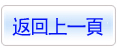商品詳情
Microsoft Office SharePoint Portal Server 2003 中文光碟正式版
商品編號:
本站售價:NT$200
碟片片數:1片
瀏覽次數:27466
|
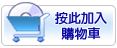
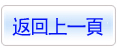
【轉載TXT文檔】
|
您可能感興趣:
您可能也喜歡:
商品描述
軟體簡介:
New Digital World Studio
Microsoft Office SharePoint Portal Server 2003 中文光碟正式版
系統需求
以下各節會列出 SharePoint Portal Server 2003 的硬體及軟體需求 (包括作業
系統的建議設定)。
SharePoint Portal Server 2003 硬體需求
SharePoint Portal Server 2003 必須安裝於至少配備 Intel Pentium III 相容
型 700-MHz 處理器之電腦中。
最低記憶體需求為 512 MB RAM。
作業系統磁碟分割及安裝 SharePoint Portal Server 元件的任何磁碟分割 (包括
程式和資料檔安裝期間所選擇的路徑) 都必須格式化為 NTFS 檔案系統。
程式及資料檔路徑不能指向抽取式或網路儲存體。
SharePoint Portal Server 2003 磁碟空間需求
SharePoint Portal Server 2003 的安裝及資料存放必須具備以下的磁碟空間。
安裝所需之磁碟空間:
作業系統磁碟機需擁有 300 MB 的空間
在安裝期間選擇的程式集安裝目錄必須擁有 200 MB 的空間
在安裝期間選擇的資料檔安裝目錄必須擁有 75 MB 的空間
安裝後的資料存放區會因使用方式不同而有差異,不過建議的最低需求量為:
資料檔安裝目錄至少需有 700 MB 可用的磁碟空間,包括安裝時需要的 75 MB 可
用空間。
Microsoft SQL Server 2000 或 SQL Server 2000 Desktop Engine (MSDE 2000)
用來儲存資料的目錄至少需要 2.0 GB 可用的磁碟空間。
附註 您會在安裝 SQL Server 2000 時指定這個目錄。如果您在安裝 SharePoint
Portal Server 2003 時選擇 MSDE 2000 的安裝選項,此目錄會指定至您的作業系
統磁碟機上。
SharePoint Portal Server 2003 軟體需求
這一節將會說明 SharePoint Portal Server 2003 所支援的作業系統及瀏覽器。
以下為支援使用 SharePoint Portal Server 2003 的作業系統:
Microsoft Windows Server 2003 (標準版),含最新的 Service Pack
Microsoft Windows Server 2003 (企業版),含最新的 Service Pack
Microsoft Windows Server 2003 (Datacenter 版),含最新的 Service Pack
Microsoft Windows Server 2003 (Web 版),含最新的 Service Pack
附註 如果您是在 Web 版 Windows Server 2003 上執行 SharePoint Portal Server
,就必須在另一部電腦上安裝 Microsoft SQL Server。您無法使用 SQL Server Des
ktop Engine 作為資料庫儲存區。
伺服器陣列中所有的伺服器必須使用相同版本及語言的作業系統,以及 (適用的話)
相同版本及語言的 SQL Server 2000,例外狀況為— 執行 SQL Server 2000 的電腦,
能使用任何 SQL Server 2000 支援的作業系統。
所有非英語版本的 SharePoint Portal Server 2003,必須安裝於擁有相符地區設定的
伺服器上。如果設定不相符,安裝程序將會失敗。有關地區設定的其餘資訊,請參閱
Windows [說明]。
若要存取入口網站,電腦必須安裝下列其中一種網頁瀏覽器:
Microsoft Internet Explorer 5.01,含最新的 Service Pack
Microsoft Internet Explorer 5.5,含最新的 Service Pack
Microsoft Internet Explorer 6.0,含最新的 Service Pack
Microsoft Internet Explorer 5.2 for Mac OS X,含最新的 Service Pack
Netscape Navigator 6.2 或更新版本
Netscape Navigator 6.2 for Mac
Netscape Navigator 6.2 for UNIX
若要管理入口網站及區域,電腦必須安裝下列其中一種網頁瀏覽器:
Microsoft Internet Explorer 5.5,含最新的 Service Pack
Microsoft Internet Explorer 6.0,含最新的 Service Pack
資料庫需求
SharePoint Portal Server 2003 內已含 Microsoft SQL Server 2000 Desktop
Engine (MSDE 2000) 及 Service Pack 3。
附註 MSDE 2000 在支援的資料量及其他領域上有一些限制。一旦超過這些限制,
SharePoint Portal Server 2003 將無法正確運作。如需相關資訊,請參閱 MSDE
2000 的說明文件。
SharePoint Portal Server 2003 需要以下其中一種資料庫伺服器:
Microsoft SQL Server 2000 標準版,含最新的 Service Pack
Microsoft SQL Server 2000 企業版,含最新的 Service Pack
Microsoft SQL Server 2000 Desktop Engine
附註 您必須使用 SharePoint Portal Server 2003 安裝的 MSDE 2000 版本。
資料庫伺服器可以執行任何支援 SQL Server 2000 的作業系統。如需詳細資訊,請參
閱 SQL Server 2000 的說明文件。
在網域控制站上安裝 SharePoint Portal Server 2003 時,無法使用含資料庫引擎的
安裝選項。您必須將 Microsoft SQL Server 安裝至網域控制站或另一部電腦上。
附註 請參考 http://www.microsoft.com/security 以瞭解與您的 SQL Server 2000
或 MSDE 2000 安裝相關之安全性佈告。
網路需求
只有身為 Microsoft Windows NT 4.0、Windows 2000 或 Windows Server 2003 網域
成員的伺服器,才支援 SharePoint Portal Server 2003。
您必須在網域環境中安裝及操作 SharePoint Portal Server 2003。目前不支援在工
作群組環境中安裝及操作 SharePoint Portal Server 2003。
伺服器陣列中的所有伺服器都必須為同一網域的成員。
軟體共存性問題
如果您使用 Microsoft Visual Studio .NET 2003 或更新版本,執行 SharePoint
Portal Server 2003 的伺服器將可支援 Microsoft Visual Studio。 您可以在執行
SharePoint Portal Server 2003 的伺服器上使用 Visual Studio .NET 2002,只要
安裝 Microsoft Product Support Services 提供之更新檔即可。請在 Microsoft
Knowledge Base (http://support.microsoft.com) 中搜尋編號為 822837 的文章以
取得更多資訊。
附註 無論是安裝任何版本的 Visual Studio .NET,系統均會提示您新增 Microsoft
Office FrontPage 2003 Server Extensions。請不要在安裝 SharePoint Portal
Server 2003 的電腦上新增這些元件。在已裝有 Visual Studio .NET 的電腦上安裝
Windows SharePoint Services 或 SharePoint Portal Server 2003 之前,請確保電
腦上未安裝 FrontPage Server Extensions。
SharePoint Portal Server 2003 與舊版文件庫相容的伺服器元件無法在安裝下列項
目的伺服器上執行:
Microsoft Exchange Server (任何版本)
Microsoft FrontPage Server Extensions
附註 對於小型、中型及大型伺服器陣列部署來說,與舊版文件庫相容的元件和 SQL
Server 2000 不可以安裝在同一部電腦上。
與舊版文件庫相容的選用伺服器元件:硬體需求
如要安裝舊版相容文件庫的選用伺服器元件,電腦至少必須擁有 Intel Pentium III
相容型 700-MHz 處理器。
最低記憶體需求為 512 MB RAM。
作業系統磁碟分割及安裝 SharePoint Portal Server 2003 與舊版文件庫相容的伺服
器元件的任何磁碟分割 (包括程式和資料檔安裝期間所選擇的路徑) 都必須格式化為
NTFS 檔案系統。
程式及資料檔路徑不能指向抽取式或網路儲存體。
與舊版文件庫相容的選用伺服器元件:磁碟空間需求
舊版相容文件庫的選用伺服器元件需要的磁碟空間如下。
安裝需求:
作業系統磁碟機需擁有 150 MB 的空間
在安裝期間選擇的程式集安裝目錄必須擁有 70 MB 的空間
在安裝期間選擇的資料檔安裝目錄必須擁有 80 MB 的空間
安裝後的資料存放區會因為使用方式不同而有差異,不過建議的最低需求量為:
資料檔安裝目錄至少需有 250 MB 可用的磁碟空間,包括安裝時需要的 80 MB 可用
空間。
與舊版文件庫相容的選用伺服器元件:軟體需求
SharePoint Portal Server 2003 與舊版文件庫相容的伺服器元件能夠在下列作業系
統上執行:
Microsoft Windows Server 2003 (標準版),含最新的 Service Pack
Microsoft Windows Server 2003 (企業版),含最新的 Service Pack
Microsoft Windows Server 2003 (Datacenter 版),含最新的 Service Pack
所有非英語版本的 SharePoint Portal Server 2003 與舊版文件庫相容的伺服器元件
,必須安裝於擁有相符地區設定的伺服器上。如果設定不相符,安裝程序將會失敗。
有關地區設定的其餘資訊,請參閱 Windows [說明]。
舊版相容文件庫用戶端硬體需求
執行舊版相容文件庫用戶端元件的電腦,其基本硬體需求如下:
Intel Pentium Pro 200-MHz 處理器或更高等級
64 MB RAM
Microsoft Windows 98、Windows 98 SE 及 Windows NT 4.0 需要 50 MB 的磁碟空
間;Windows 2000、Windows XP 及 Windows Server 2003 需要 30 MB 的磁碟空間。
附註 磁碟可以格式化為 NTFS、FAT 或 FAT32。
舊版相容文件庫用戶端軟體需求
執行舊版相容文件庫用戶端元件的電腦,必須執行下列其中一種作業系統:
Microsoft Windows 98 或 Windows 98 SE
Microsoft Windows NT 4.0,含最新的 Service Pack
任何版本的 Microsoft Windows 2000,含最新的 Service Pack
Microsoft Windows XP Professional,含最新的 Service Pack
任何版本的 Microsoft Server 2003,含最新的 Service Pack
附註 舊版相容文件庫的協調者所使用的電腦,必須執行任何版本的 Windows 2000、
Windows XP Professional 或任何版本的 Windows Server 2003。
除了作業系統之外,用戶端電腦還必須安裝:
Microsoft Outlook Express 5.01 或更新版本
Microsoft Internet Explorer 5.01 或更新版本
附註 如果您使用的是 Windows 98、Windows 98 SE 或 Windows NT 4.0,就需要
icrosoft Visual Basic Scripting 支援。如果您在安裝 Windows 98、Windows 98
SE 或 Windows NT 4.0 時選擇自訂安裝 Internet Explorer,請記得要安裝 Visual
Basic Scripting 支援。
舊版相容文件庫用戶端瀏覽器需求
執行舊版相容文件庫用戶端元件的電腦,必須安裝下列其中一種網頁瀏覽器:
Microsoft Internet Explorer 5.01,含最新的 Service Pack
Microsoft Internet Explorer 5.5,含最新的 Service Pack
Microsoft Internet Explorer 6.0,含最新的 Service Pack
Netscape Navigator 6.02 或更新版本
附註 如果您使用的是 Windows 98、Windows 98 SE 或 Windows NT 4.0,就需要
Microsoft Visual Basic Scripting 支援。如果您在安裝 Windows 98、Windows 98
SE 或 Windows NT 4.0 時選擇自訂安裝 Internet Explorer,請記得要安裝 Visual
Basic Scripting 支援。
回到頁首
--------------------------------------------------------------------------
建議設定
建議使用的 Windows Server 2003 及 Internet Information Services (IIS) 設定
SharePoint Portal Server 2003 所需要的 Internet Information Services (IIS)
設定如下。請依照下列步驟設定 IIS:
在 [控制台] 中,開啟 [新增或移除程式] 對話方塊。
在 [新增/移除程式] 對話方塊中,按 [新增/移除 Windows 元件]。
在元件清單中,選擇 [應用程式伺服器]。
按 [詳細資料] 查看應用程式伺服器的元件清單,並選擇 [ASP.NET]。
在元件清單中,選擇 [Internet Information Services (IIS)],再按 [詳細資料]。
確定 [FrontPage 2002 Server Extensions] 並未被選取。
確定選擇了 [通用檔案] 及 [Internet Information Services Manager]。
如果將要安裝舊版相容文件庫的元件,請確定要選取 [SMTP 服務]。
按 [確定]。
按 [確定]。
按 [下一步] 繼續進行設定。
回到頁首
--------------------------------------------------------------------------------
安裝問題
在執行 SharePoint Team Services 或 Windows SharePoint Services 的伺服器上安裝
SharePoint Portal Server 2003 無法安裝至已經裝有 Microsoft SharePoint Team
Services 1.0 的伺服器上。在安裝 SharePoint Portal Server 2003 之前,您必須
先解除安裝 SharePoint Team Services。
SharePoint Portal Server 2003 可以安裝至已經裝有 Windows SharePoint Servic
es 的伺服器上。如需有關在裝有 Windows SharePoint Services 的伺服器上安裝
SharePoint Portal Server 2003 的相關資訊,請在 Microsoft Knowledge Base
(http://support.microsoft.com) 中搜尋編號為 824877 的文章以取得更多資訊。
在 Windows NT Server 4.0 網域的成員電腦上安裝舊版相容文件庫元件
在安裝舊版相容文件庫元件時,如果安裝的目標電腦是 Windows NT Server 4.0
網域的成員,所需要的時間要比安裝至 Windows 2000 或 Windows Server 2003
網域成員電腦來得長。安裝 SharePoint Portal Server 2003 其他的元件則不會發
生這種延遲的情形。
安裝作業可能會超過一小時才完成,在這段期間內電腦的 CPU 可能不會顯示任何的
活動跡象。這是預期中的現象;當安裝程序完成時,您就可以正常使用本產品。
當伺服器陣列內的電腦未連接至網路時進行安裝
在安裝期間,如果伺服器陣列中的電腦與網域控制站的連接中斷,安裝就會失敗。
可能的原因包括:伺服器陣列中的電腦未連接至網路、未正確設定或是以快取的認證
登入。
為避免此種問題發生,請確定伺服器陣列中的每一部電腦均已設定妥當,同時也可以
連接至網路。
在目前未連接至網域的電腦上進行安裝
如果您的電腦是網域的成員,但是目前尚未連接至網路,在執行安裝程式以前必須先
安裝 Microsoft Loopback Adapter:
在 [控制台] 中,開啟 [新增硬體精靈]。
在 [新增硬體精靈] 的第一頁上,按 [下一步]。
當精靈完成搜尋硬體的動作時,按 [是,我已連接這個硬體]。
在 [已安裝硬體] 方塊中,按 [新增硬體裝置],再按 [下一步]。
按 [安裝我從清單中手動選取的硬體],再按 [下一步]。
在 [一般硬體類型] 方塊中,按 [網路介面卡],再按 [下一步]。
在 [選取網路介面卡] 頁面的 [製造商] 清單中,按 [Microsoft]。
在 [網路介面卡] 清單中,按 [Microsoft Loopback Adapter],再按 [下一步]。
按 [下一步]。
在 [完成新增硬體精靈] 頁中,按 [完成]。
在 [控制台] 中,開啟 [網路連線]。
以滑鼠右鍵按一下 Microsoft Loopback Adapter 的網路連線,再按快顯功能表中的
[內容]。
在 [網連線內容] 對話方塊的 [一般] 索引標籤中,按 [網際網路通訊協定 (TCP/IP)
],再按 [內容]。
在 [網際網路通訊協定 (TCP/IP)] 對話方塊的 [一般] 索引標籤中,按 [使用下列的
IP 位址]。
鍵入 IP 位址及相關的子網路遮罩,再按 [確定]。
在 [網路連線內容] 對話方塊中,按 [確定]。
附註 在重新連接至其他網線連線之前,您必須先停用 Microsoft Loopback Adapter
網路連線。
附註 如果您是使用 Microsoft SQL Server 2000 Desktop Engine,就可能必須重新
啟動 MSSQL$SHAREPOINTPORTAL 服務。
在 32 顆處理器的伺服器上安裝 SharePoint Portal Server 2003
如果您打算將 SharePoint Portal Server 2003 安裝至 32 顆處理器的伺服器上,就
必須先為 .NET Framework 套用一個更新檔。請在 Microsoft Knowledge Base (http:
//support.microsoft.com) 中搜尋編號為 821157 的文章以取得更多資訊。
安裝更新檔以前,請確定伺服器上已安裝最新版的 .NET Framework。
回到頁首
--------------------------------------------------------------------------------
升級問題
從 SharePoint Portal Server 2003 Beta 版或評估版升級至 SharePoint Portal Server
2003 確定發行版本
如果您已經安裝或升級至 SharePoint Portal Server 2003 Beta 2 Technical Refresh,
請依照下列指示升級至 SharePoint Portal Server 2003 的最終評估版或正式版。
您無法
從 SharePoint Portal Server 2003 Beta 2 Technical Refresh 之前的 Beta 版本
直接進行升級。
如果您是由 SharePoint Portal Server 2003 確定發行版本的評估版進行升級,請依照下
列指示升級至 SharePoint Portal Server 2003 正式版。
附註 僅有下列語言版本的 SharePoint Portal Server 2003,才能夠由 SharePoint
Portal Server 2003 Beta 2 Technical Refresh 升級至 SharePoint Portal Server
2003 確定發
行版本:英文、法文、德文及日文。升級前後的語言版本必須相同。
重要 僅有當您的伺服器陣列包含一定要透過升級才能移轉的資料時,才建議您升級至
SharePoint Portal Server 2003。如有可能,請直接安裝 SharePoint Portal Server
2003 而非進行升級。
備份所有伺服器
請依照 SharePoint Portal Server 2003《管理員指南》內的說明,備份您的伺服器或
伺服器陣列。在備份公用程式中,請務必記得選取「搜尋索引」。
解除安裝 SharePoint 產品技術的 Microsoft Office 元件
如果伺服器上安裝了SharePoint 產品技術的 Microsoft Office 元件,在繼續進行之前,
您必須先將其解除安裝。
升級先前版本的 SharePoint Portal Server 2003
如果您是要升級伺服器陣列安裝,請在安裝 SharePoint Portal Server 2003 之伺服器
陣列的每一部伺服器上執行下列步驟。在升級下一部伺服器之前,請確定目前伺服器的升
級程序已正確完成。同時,您必須先升級所有用來作為前端網頁伺服器的電腦,才能升級
伺服器陣列內其他的電腦。如果伺服器陣列中有獨立的 SQL Server 執行個體,您並不需
要為該伺服器執行這些步驟。
在升級之前,請確定伺服器陣列內的所有電腦均為同一網域的成員,同時該網域控制站均
已正確設定並能連接至網路。如需詳細資訊,請參閱《管理員指南》。
在升級之前,請先停用所有的監控工具 (如 Microsoft Operations Manager 2000) 以及
防毒工具,直到升級完成為止 。如果您不停用這些工具,升級作業可能會失敗。
附註 請先升級負責提供共用服務的伺服器陣列,再升級使用共用服務的伺服器陣列。當
提供共用服務的伺服器陣列升級完成之後,請重新啟動伺服器陣列內的電腦,確定共用服
務均能正常運作之後,再升級使用這些共用服務的伺服器陣列。
將 SharePoint Portal Server 2003 CD 放入光碟機中。
附註 您無法由網路共用資料夾執行升級。您必須透過 CD、將檔案複製到本機電腦或由命
令列來進行升級。
重要 如果您要由 SharePoint Portal Server 2003 Beta 2 Technical Refresh 升級至
SharePoint Portal Server 2003 的確定發行版本,請先備妥 CD 的產品金鑰再繼續進行。
在提示畫面出現時,您必須輸入 CD 產品金鑰。如果您在該頁面按下 [取消],升級作業將
會失敗,您就必須用最新的備份圖像將伺服器還原。
如果您是從 SharePoint Portal Server 2003 CD 的 \SPS\Upgrade 資料夾升級伺服器陣
列安裝,請執行 "stopservices.cmd"。這次您必須在伺服器陣列的每一部伺服器上執行 "
stopservices.cmd"。
在放入 SharePoint Portal Server 2003 CD 後出現的自動執行畫面中,按 [升級]。請遵
循指示進行。
如果您是從本機電腦的命令列來進行升級,同時只將 \SPS\Upgrade 目錄複製到本機電腦上
,當您由命令列執行 SPSUpgrade.exe 時就必須指定 CD 檔案所在的路徑。命令列的語法是
SPSUpgrade \\檔案伺服器\CD 檔案所在目錄。如果 CD 所有的檔案均已複製到本機電腦中,
就只要從本機電腦執行 SPSUpgrade.exe 即可。
附註 在升級作業完成前,當系統要求您重新啟動 Windows 時,請重新啟動該部升級中的電
腦。重新啟動之後,升級作業將會自動繼續執行。直到目前的電腦完成升級之前,請勿升級
任何其他的電腦。若為單一伺服器安裝,升級應用程式結束時請重新啟動電腦。若為伺服器
陣列安裝,請在升級應用程式的最後一頁按下 [完成]。系統可能會提示您重新啟動電腦。
當伺服器陣列內所有的電腦均完成升級後,再重新啟動每一部電腦。
每次您進行升級時,您都必須在升級程式的最後一頁提供設定資料庫管理帳號目前的使用者
名稱及密碼。您不能為帳號輸入新的或不同的使用者名稱及密碼。
如果升級作業無法順利完成,請查看升級記錄檔,並解決任何發生的問題;接下來再透過 CD
重新進行升級,不使用自動執行視窗。
重要 順利升級至 SharePoint Portal Server 2003 之後,建議您備份伺服器陣列內所有的
伺服器,同時將他們還原至新安裝 (且非升級) SharePoint Portal Server 2003 的電腦。如
此將可以減少您伺服器上的過時資訊,例如未使用的檔案、資料或登錄機碼。
由 SharePoint Portal Server 2001 升級之 SharePoint Portal Server 2003 Beta 版進行
升級
如果您先前是由 Microsoft SharePoint Portal Server 2001 升級至 SharePoint Portal
Server 2003 的任何 Beta 版本,將無法升級至 SharePoint Portal Server 2003 的確定發
行版本,因為可能會導致資料流失、功能失常的狀況。
如要升級為 SharePoint Portal Server 2003 的確定發行版本,您必須直接由 SharePoint
Portal Server 2001 升級至 SharePoint Portal Server 2003 的確定發行版本。在您升級至
SharePoint Portal Server 2003 Beta 版之後所做的一切變更將會遺失。
升級服務及應用程式集區帳號
服務與應用程式集區帳號的升級作業發生於整個升級程序的尾聲,如果伺服器集區上的使用
者或資料量較為龐大,就可能需要 30-45 分鐘。發生這種情形時,請不要取消升級動作。升
級作業應該可以順利完成。
升級 SharePoint Portal Server 2003 先前版本的選用文件庫元件
如果您要由先前的 SharePoint Portal Server 2003 版本進行升級,但是該先前版本包含了
選用文件庫元件,您也需要升級選用的文件庫元件:
將 SharePoint Portal Server 2003 CD 放入光碟機中。
附註 您無法從網路共用資料夾安裝文件庫元件。您必須使用 CD 或將檔案複製到本機電腦中,
再由該處安裝。
在工作列上按 [開始],再按 [我的電腦]。
在 [我的電腦] 中,瀏覽至 CD 上的 Optional\Server 目錄,再按 [Setup.exe]。
附註 當選用文件庫元件升級後,所有現存的工作區都會升級。升級的工作區的狀態,可以透
過 [事件檢視器] 而得知。請在所有的工作區都升級後,再使用舊版相容文件庫。
SharePoint Portal Server 2001 的支援升級方案
在下列狀況中,您可以從 SharePoint Portal Server 2001 Service Pack 2 或更新版本升級
至 SharePoint Portal Server 2003 :
您可以從所有版本的 SharePoint Portal Server 2001 Service Pack 2 或更新版本進行升級,
包括評估版在內。
SharePoint Portal Server 2003 和 SharePoint Portal Server 2001 二者採用的語言版本必
須相同。支援的語言包括英文、法文、德文、西班牙文、義大利文和日文。
將資料由 SharePoint Portal Server 2001 匯出之後以及完成 SharePoint Portal Server 升
級之前,您必須將作業系統由 Windows 2000 Server 升級至 Windows 2003 Server。
如需有關由 SharePoint Portal Server 2001 升級至 SharePoint Portal Server 2003 的詳
細資訊,請參閱《管理員指南》以及 SharePoint 支援中心 (http://www.microsoft.com/
sharepoint/assistance) 提供的資訊。
升級具有 15 個以上工作區的 SharePoint Portal Server 2001 設定
如果您打算升級至 SharePoint Portal Server 2003 的 SharePoint Portal Server 2001
設定擁有 15 個以上的工作區,在設定 SharePoint Portal Server 2003 伺服器時,請採用
共用服務設定。如需更多資訊,請參見《管理員指南》。
回到頁首
--------------------------------------------------------------------------------
其他
由 SharePoint Portal Server 2003 Beta 2 Technical Refresh 升級之伺服器上的網頁組
件庫權限
在由 SharePoint Portal Server 2003 Beta 2 Technical Refresh 升級至最新版 SharePoin
Portal Server 2003 的伺服器上,「成員」或「內容管理員」網站群組的使用者預設為無法
新增網頁組件,因為網頁組件庫並未由入口網站繼承權限。如要讓這些網站群組的成員可以新
增網頁組件,就必須在升級之後變更權限:
在入口網站的標題列上按一下 [網站設定]。
在 [網站設定] 頁的 [一般設定] 區段中,按 [管理安全性與其他設定]。
在 [管理安全性與其他設定] 頁的 [範本與網頁組件] 區段中,按 [管理網頁組件庫]。
在 [網頁組件庫] 頁的 [動作] 清單中,按 [修改設定與欄位]。
瀏覽器網址列內的 URL 內含一個位於括弧中的 GUID。例如,如果 URL 是 http://server/_
layouts/1033/listedit.aspx?List={AE2A9E4C-BE4C-47C6-8A01-45E119543F7F},GUID 就是
AE2A9E4C-BE4C-47C6-8A01-45E119543F7F。
選取 GUID 字串並按滑鼠右鍵,再按快顯功能表上的 [複製]。
在新的瀏覽器視窗中,鍵入下列 URL:
http://server/_layouts/1033/ShrOpt.aspx?obj=GUID,doclib
在這個 URL 中,server 是指入口網站的伺服器名稱,而 GUID 是指前一個步驟複製的 GUID
貼入 URL 的位置。
由步驟 5 的範例可得知,URL 會是 http://server/_layouts/1033/ShrOpt.aspx?obj=A
E2A9E4C-BE4C-47C6-8A01-45E119543F7F,doclib
在 [變更權限:網頁組件庫] 頁頂端的文字部份,按 [由上層網站繼承權限]。
在出現的訊息上,按 [確定]。
選取除了 [網頁設計者] 之外所有角色的核取方塊。
在工具列上,按 [編輯選取使用者的權限]。
在 [修改權限:網頁組件庫] 頁的 [選取權限] 區段中,按 [檢視項目],再按 [確定]。
在 [變更權限:網頁組件庫] 頁中,選取 [網頁設計者]。
在工具列上,按 [編輯選取使用者的權限]。
在 [修改權限:網頁組件庫] 頁的 [選取權限] 區段中,按 [檢視、插入、編輯、刪除項目;
變更清單設定],再按 [確定]。
附註 這個問題只會在由 SharePoint Portal Server 2003 Beta 2 Technical Refresh 進行
升級時才會發生。如果您是直接安裝 (而非升級) SharePoint Portal Server 2003 到一部伺
服器上,網頁組件庫會繼承入口網站的權限,這些步驟便不需要執行。
暫存檔案可能留在伺服器磁碟機中
當沒有權限的使用者瀏覽至 SharePoint 網站時,暫存檔案會留在網頁伺服器的硬碟中。經過
一段時間後,這些暫存檔案會佔用越來越多的伺服器磁碟空間。若要解決此問題,請從
Windows Update 網站下載及安裝 Windows Server 2003 的更新檔。請在 Microsoft
Knowledge Base (http://support.microsoft.com) 中搜尋編號為 824629 的文章以取
得更多資訊。
在共用服務中搜尋個人網站
共用服務設定內的入口網站中心所裝載的個人網站並未包含於內容索引中,其內容不會
出現在搜尋結果內。如果您希望個人網站的內容能包含於搜尋結果中,請在 Microsoft
Knowledge Base (http://support.microsoft.com) 中搜尋編號為 824615 的文章以取得
更多資訊。
移除 SharePoint Portal Server 之後遺留的檔案和登錄機碼
當您從伺服器移除 SharePoint Portal Server 2003 或舊版相容文件庫的元件時,部份檔
案及登錄機碼不會被移除。如需未移除資料的清單,請在 Microsoft Knowledge Base (ht
tp://support.microsoft.com) 中搜尋編號為 821956 的文章以取得更多資訊。
搜尋結果中的管理員帳號資料
將內容來源新增至父層入口網站以便編目子層入口網站的動作,會導致 ASPX 頁預設為被編
目。依預設,編目帳號是管理員層級的帳號。這個帳號可以存取其他使用者無法存取的資訊。
結果會造成任何在入口網站上使用搜尋功能的人士,都能夠存取利用管理員帳號納入索引的
資料。
如要避免這種情形,請不要將內容來源新增至父層入口網站,以防止 ASPX 頁被編目。如果
您必須新增內容來源,請建立一些規則:在編目內容來源時需使用唯讀權限,而不得以管理
員權限來進行。請在 Microsoft Knowledge Base (http://support.microsoft.com) 中搜尋
編號為 825238 的文章以取得更多資訊。
管理中心虛擬伺服器上的 SSL 設定程序
在《管理員指南》的<使用系統管理工具>主題中,有關在管理中心虛擬伺服器上設定 SSL
的程序並不完整。執行 stsadm.exe 程式的使用者,必須是設定資料庫上 db_owner 資料庫
角色的成員,整個作業才會成功。
如果設定資料庫管理帳號是「進階使用者」(Power Users) 群組的成員,就無法建立記錄檔
如果您指定的設定資料庫管理帳號是「進階使用者」(Power Users) 群組的成員,管理服務
就無法建立記錄檔。
如果重新啟用記錄功能,請對包含設定資料庫的伺服器進行以下的 Windows 登錄變更:
注意 若對登錄進行不當編輯,可能會對系統帶來嚴重損害。在對登錄進行任何變更以前,
請務必備份電腦上所有重要的資料。
在工作列上按一下 [開始],再按 [執行]。
在 [執行] 視窗中鍵入 regedit,再按 [確定]。
瀏覽至以下的機碼:
HKEY_LOCAL_MACHINE\SYSTEM\CurrentControlSet\Services\Eventlog\Application\
SharePoint
Portal Server
按兩下 EventMessageFile 字串值,再複製 [數值資料] 文字方塊中的值。
瀏覽至以下的機碼:
HKEY_LOCAL_MACHINE\SYSTEM\CurrentControlSet\Services\Eventlog\Application
在 Application 機碼的資料夾上按右鍵,指到 [新增],再按 [機碼]。
鍵入機碼的名稱:SharePoint Portal Administration Service,再按 [確定]。
在新機碼上按一下滑鼠右鍵,並指向 [新增] 後,再按 [字串值]。
鍵入字串值的名稱:EventMessageFile。
按兩下 EventMessageFile 字串值,並貼入步驟 4 的數值資料文字。
關閉 [登錄編輯程式]。
NDW STUDIO